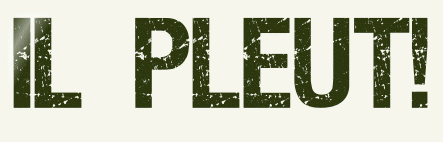 |

Deze tutorial is auteursrechtelijk beschermd door Rêveries, alle rechten voorbehouden.
Elke verspreiding, zonder voorafgaande schriftelijke toestemming is geheel verboden.
Elke gelijkenis met een andere tutorial is puur toeval.
Deze les is geschreven in PaintShop Pro 2019 op 07-08-2023.
Ik heb de persoonlijke toestemming van Nikita om haar lessen te vertalen uit het Frans.
Wil je deze vertaling linken, dan moet je Nikita daarvoor persoonlijk toestemming om vragen !!!
Ik ben alleen maar de vertaler, de auteursrechten liggen volledig bij Nikita.
Merci beaucoup Nikita, que je pouvez traduire vos leçons en Néerlandais.
Claudia.
Materialen :
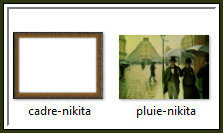
Mocht je problemen hebben bij het openen van de materialen, gebruik dan het gratis programma "7zip".
Filters :
VDL Adrenaline - Snowflakes.
Animatie Shop :
Kleurenpallet :
Er worden geen kleuren gebruikt in deze les.
Wanneer je met eigen kleuren werkt speel dan met de mengmodus en/of dekking naar eigen inzicht.
Klik op onderstaande banner om naar de originele les te gaan :

Open de tubes in PSP, dupliceer ze via Venster - Dupliceren of via de sneltoetsen Shift + D.
Sluit de originele, we werken verder met de duplicaten.

Ga naar het Kleurenpallet en zet de Voorgrondkleur op de 1ste kleur en de Achtergrondkleur op de 2de kleur.

1.
Open een Nieuwe afbeelding van 600 x 450 px, transparant.
Open uit de materialen het plaatje "pluie-nikita".
Het staat je vrij om een ander plaatje te gebruiken, maar hou dan de afmetingen aan zoals hierboven staat beschreven.
Bewerken - Kopiëren.
Ga terug naar je werkje.
Bewerken - Plakken als nieuwe laag.

2.
Lagen - Eigenschappen : hernoem deze laag "Regen 1".
Lagen - 2 x Dupliceren.
Lagen - Eigenschappen : Hernoem deze lagen "Regen 2" en "Regen 3".
Het Lagenpallet ziet er nu zo uit :
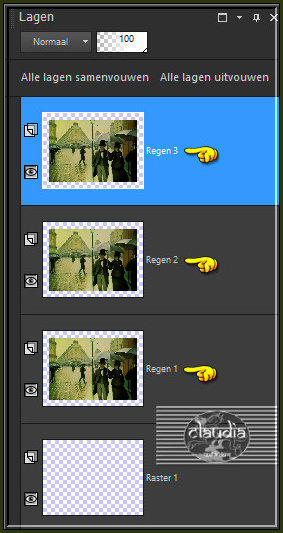

3.
Activeer de 2de laag onderaan in het Lagenpallet (= Regen 1).
Lagen - Nieuwe rasterlaag.
Effecten - Insteekfilters - VDL Adrenaline - Snowflakes :
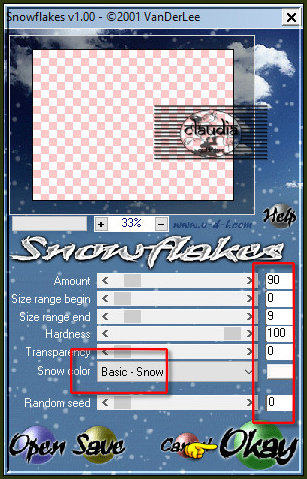
Op dezelfde laag :
Aanpassen - Vervagen - Bewegingsvervaging :

Lagen - Eigenschappen : zet de Dekking van deze laag op 65%.
Lagen - Samenvoegen - Omlaag samenvoegen.

4.
Activeer de laag "Regen 2".
Lagen - Nieuwe rasterlaag.
Effecten - Insteekfilters - VDL Adrenaline - Snowflakes : de instellingen staan goed,
zet alleen het getal bij Random Seed op een hoger getal naar keuze.
Op dezelfde laag :
Aanpassen - Vervagen - Bewegingsvervaging : de instellingen staan goed.
Lagen - Eigenschappen : zet de Dekking van deze laag op 65%.
Lagen - Samenvoegen - Omlaag samenvoegen.
Zet de zichtbaarheid uit van
deze laag door op het oogje te klikken in het Lagenpallet.

5.
Activeer de laag "Regen 3".
Lagen - Nieuwe rasterlaag.
Effecten - Insteekfilters - VDL Adrenaline - Snowflakes : de instellingen staan goed,
zet alleen het getal bij Random Seed op een hoger getal naar keuze.
Op dezelfde laag :
Aanpassen - Vervagen - Bewegingsvervaging : de instellingen staan goed.
Lagen - Eigenschappen : zet de Dekking van deze laag op 65%.
Lagen - Samenvoegen - Omlaag samenvoegen.
Zet de zichtbaarheid uit van
deze laag door op het oogje te klikken in het Lagenpallet.

6.
De bovenste laag is nu de actieve laag (= Regen 3).
Open uit de materialen het frame "cadre-nikita".
Kleur het frame in als je met een ander plaatje werkt.
Bewerken - Kopiëren.
Ga terug naar je werkje.
Bewerken - Plakken als nieuwe laag.
Lagen - Nieuwe rasterlaag.
Plaats hierop jouw watermerkje e/o copyright-licentienummer als je een betaal tube gebruikt.

7.
![]()
Zet de zichtbaarheid van de lagen "Regen 3" en "Regen 2" uit door op het oogje te klikken in het Lagenpallet.
Activeer de laag "Regen 1".
Bewerken - Kopiëren Speciaal - Samengevoegd kopiëren !!!
![]()
OPEN NU ANIMATIE SHOP (= AS).
![]()
Bewerken - Plakken - Als nieuwe animatie.
Ga terug naar je PSP.
![]()
Zet de zichtbaarheid uit van de laag "Regen 1" en open en activeer de laag "Regen 2".
Bewerken - Kopiëren Speciaal - Samengevoegd kopiëren !!!
Ga terug naar AS.
![]()
Bewerken - Plakken - Als nieuwe animatie.
Ga terug naar je PSP.
![]()
Zet de zichtbaarheid uit van de laag "Regen 2" en open en activeer de laag "Regen 3".
Bewerken - Kopiëren Speciaal - Samengevoegd kopiëren !!!
Ga terug naar AS.
![]()
Bewerken - Plakken - Als nieuwe animatie.
We blijven nu in AS.
Bewerken - Alles selecteren.
Animatie - Eigenschappen voor frame : (neem een getal tussen 10 en 15)

![]()
Kijk even hoe de animatie loopt door op dit icoontje te klikken :
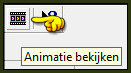
De animatie stoppen doe je door op hetzelfde icoontje te klikken.
Bestand opslaan als ... GIF-formaat.
En hiermee ben je aan het einde gekomen van deze mooie les van Nikita.
© Claudia - Augustus 2023.







